Back-up maken van het HDN-certificaat
Voor de verlenging van een HDN-certificaat zijn er meestal enkele belangrijke stappen om te volgen.
HDN-certificaten worden gebruikt voor beveiligde gegevensuitwisseling en het verlengen ervan is essentieel om een veilige verbinding te behouden.
1. Open een webbrowser en vul in de zoekbalk https://certificaten.hdn.nl/webcert.php in en klik op webcert starten om de HDN-App te openen.
Voor de serverinstallatie kan de applicatie worden gedownload via de volgende link: https://applets.hdn.nl/HDNWebCert.exe
Opmerking:
Wanneer deze handeling niet kan worden uitgevoerd, raadpleeg dan de systeembeheerder.
Dit geldt ook wanneer er op een Windows Terminal Server wordt gewerkt.
2. Selecteer rechtsboven het juiste aansluitnummer, klik vervolgens op Mijn certificaat en kies daarna Back-up maken in het volgende schermoverzicht.
3. Klik in het volgende schermoverzicht op Kies bestandsnaam en selecteer daarna rechtsonder Opslaan als met de bestandsextensie .p12 (*.p12).
Klik daarna op opslaan om het HDN-certificaatbestand te exporteren.
Opmerking:
Om ervoor te zorgen dat het HDN-certificaat niet per ongeluk wordt verwijderd of verplaatst, kun je het op een veilige en vaste locatie opslaan.
Om ervoor te zorgen dat het HDN-certificaat niet per ongeluk wordt verwijderd of verplaatst, kun je het op een veilige en vaste locatie opslaan.
De bestandsnaam kan worden aangepast of gewijzigd naar een gewenste naam.
4. Kies een wachtwoord, herhaal het ter bevestiging en klik vervolgens rechtsonder op de knop om het HDN-certificaat te exporteren.
Klik in het volgende scherm op OK om het te voltooien.
Opmerking:
Op deze manier is een back-up van het HDN-certificaat aangemaakt en zal deze vervolgens in Adviesbox worden geïmporteerd.
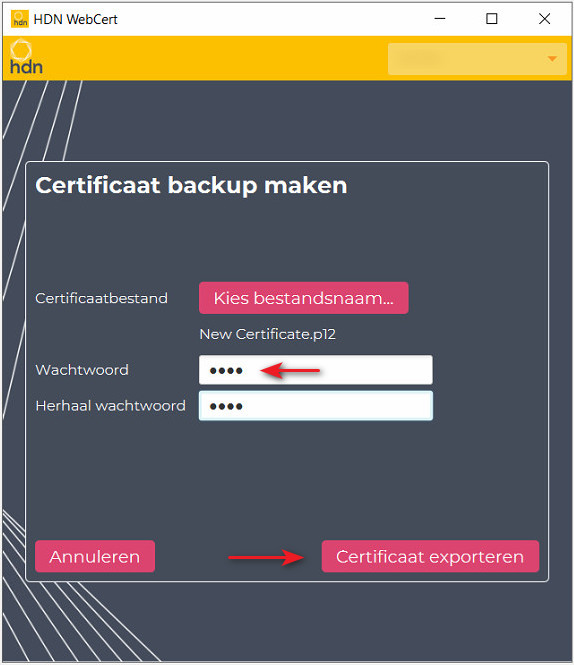
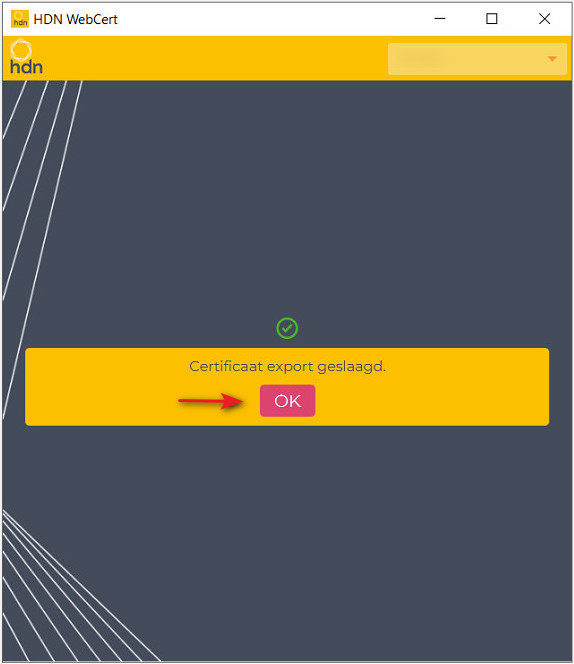
Klik in het volgende scherm op OK om het te voltooien.
Opmerking:
Op deze manier is een back-up van het HDN-certificaat aangemaakt en zal deze vervolgens in Adviesbox worden geïmporteerd.
5. knip of kopieer het HDN-certificaat bijvoorbeeld naar C:\Program Files (x86)\Hypobox en plak het onder de onderste map.
Opmerking:
De map (Hypobox) is meestal de locatie waar het HDN-certificaat het vaakst wordt geplaatst voor correcte werking van Adviesbox.
6. Open Adviesbox, klik op Onderhoud, daarna op Instellingen en selecteer vervolgens (HDN) Koppelingen.
Klik onder het HDN-berichtenverkeer op de knop Importeren, selecteer het HDN-certificaat, vul daarna het wachtwoord in en klik op OK.
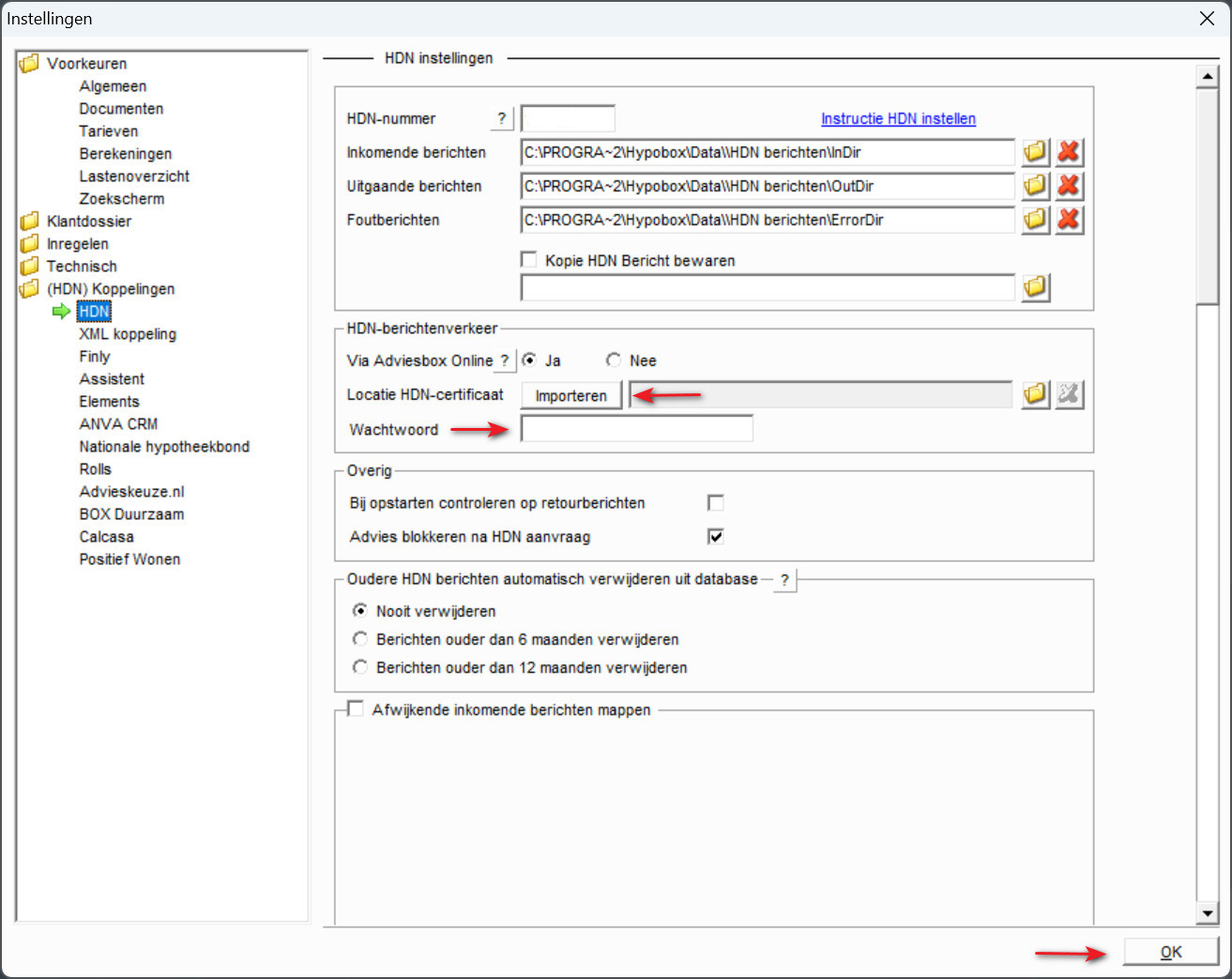
Opmerking:
Voor instructies over het herstarten of opnieuw starten van AdviesboxHDNservices, zie de onderstaande link:
Handleiding: https://support.adviesbox.nl/portal/nl/kb/articles/adviesboxhdnservice-starten-of-opnieuw-starten-15-1-2025
Handleiding: https://support.adviesbox.nl/portal/nl/kb/articles/adviesboxhdnservice-starten-of-opnieuw-starten-15-1-2025
Toelichting:
Het HDN-certificaat (Hypotheken Data Netwerk) is een certificering die betrekking heeft op de beveiliging en betrouwbaarheid van het gegevensverkeer tussen financiële instellingen en hypotheekadviseurs.
HDN zorgt ervoor dat hypotheekaanvragen en andere financiële documenten op een veilige en gestandaardiseerde manier kunnen worden uitgewisseld.
Voor vragen of ondersteuning bel onze ServiceDesk op: 0182-200309 of neem contact op met de systeembeheerder.
Related Articles
HDN-certificaat verlengen en koppelen in Adviesbox
Voor de verlenging van een HDN-certificaat zijn er meestal enkele belangrijke stappen om te volgen. HDN-certificaten worden gebruikt voor beveiligde gegevensuitwisseling en het verlengen ervan is essentieel om een veilige verbinding te behouden. ...HDN-certificaat back-up terugzetten
Wanneer een HDN-certificaat beschikbaar is maar niet gekoppeld aan het HDN-nummer in de HDN-App, volg dan onderstaande stappen om dit te koppelen door de back-up terug te zetten. Hierdoor kan een nieuwe back-up worden aangemaakt en het verloop van ...HDN certificaat koppelen aan Adviesbox_Saas
1. HDN app installeren Om te beginnen moet de HDN software geïnstalleerd worden. Ga naar https://certificaten.hdn.nl/webcert.php. Uitzondering: Als er spake is van een serverinstallatie, dan download je de app via ...Na het verlengen van het HDN-certificaat ontvangen we geen berichten meer.
Probleem Na het verlengen en koppelen van een HDN-certificaat in Adviesbox komen er geen berichten meer binnen. Dit kan verschillende oorzaken hebben. Oplossing Volg onderstaande stappen in volgorde: Importeer het certificaat opnieuw Ga in Adviesbox ...Fout tijdens HDN-certificaat vernieuwen in Adviesbox
Bij het vernieuwen van een HDN-certificaat op de applicatieserver verschijnt de foutmelding "permission denied" tijdens het importeren. Dit gebeurt vaak omdat de importfunctie in Adviesbox een kopie van het certificaat probeert op te slaan op de ...